「仮想通貨のアドレスってすごく長い・・・管理がややこしい・・」
そんな悩みを解決するサービスがあります!
こんにちは藤です(^^♪
MetaMaskなどのWalletを設定されている方はわかると思いうのですが、アドレス長いですよね!
Ox・・・から始まる英数字の羅列ですが、42文字くらいあった・・・
セキュリティーのためではありますし、入力する時はコピペできるので気にしなくてもいいかなとも思いつつ、暗号資産を送金する時などは一字一句確認しないとなので結構大変。
そんな悩みを解決するようなサービスがあったので早速登録してみました!
そのサービスはENS(イーサリアムネームサービス)というもの
Walletのアドレスが、メールアドレスのように自分の好きなローマ字で設定し、それを使って取引することができるようになるというサービスです。
この記事ではENSの特徴、料金(有料ですが安い)設定方法について解説していきます
ENSを理解し、設定方法を知りたい方はぜひ最後まで読んでみてください!
それでは行きましょう!
ENSとはなんだ?

まずはENSとは何かについて簡単に解説していきます
ENSはイーサリアムを基盤にしたサービスで、2017年に発表されています
冒頭でもさらっと言いましたが、ENSは英数字でのみ構成されているWalletのアドレスをわかりやすい文字に変換できるサービスです
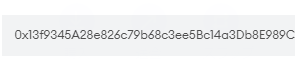
上記のようにWalletのアドレスはかなり難解(;一_一)
これを一字一句間違いなく打ち込んだりするのは厳しいですよね・・・
セキュリティーのためとはいえ、実際このアドレスを間違えて誤送信してしまい、暗号資産がなくなるということもあります・・・
いうまでもなくですが、ブロックチェーン上では一度行った取引は二度と変更、キャンセルすることはできません!
なので最新の注意を払いましょう!
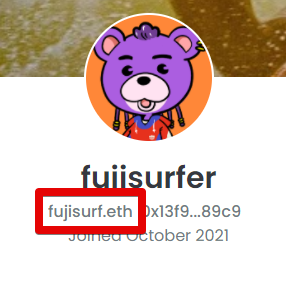
で、ENSのサービスを使うとこんな感じでメールアドレスなみに短く変換されてすっきりします!
なおENSでアドレスがすっきりしたところで、NFTを購入したいという方向けに下記の記事を作成していますので読んでみてくださいね(^^♪
ENSは何に使えるのか?
そしてENSはどんなことに付けるのか?
- 自分のアドレスがENSで表示されるところで、そのアドレスを使って送受金ができる
- ENSの設定がないサイトでは使えない!?実際日本の仮想通貨取引所からこのアドレスを打ち込んでも送金できませんでした・・・
- サブアドレスを複数取得できる
- 自分だけのアドレスなので、なんかかっこいいからTwitterなどのネームにこれを付ける
現状ではこのくらいの役割かなと考えられます
送受金に関してはまだ対応しているところが少ないようですがこれからどんどん、対応できるところが増えるようですね。
なんとなくなんですが、現在一番使われているのTwitterのネームにつけて「NFTやってます感」を出している方が多いですねW 僕もです(^^)/
ENS 登録 設定の手順
次にENSの具体的な登録設定方法を解説します
画像付きでわかりやすく説明いたします・・・が実は僕はスマホでENSを設定したので画像のように縦長になってしまっています
スマホでも設定はできますので(ただしスマホにもWalletがないとだめです・・)これで解説していきますが、英語だし利用料もイーサリアムで払うので、PCのほうが画面が大きくて見やすいのでPC推奨でございます
まあ画面は一緒なので縦長の画像で解説しますね
まずはENSのサイトにアクセスします
こちら⇒ ENS(イーサリアムネームサービス)
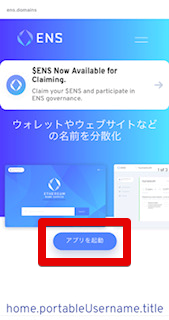
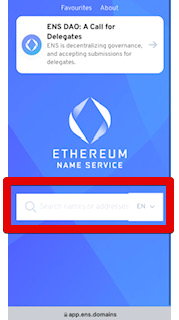
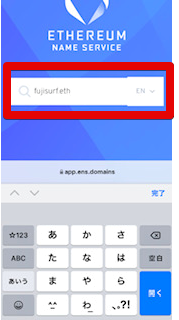
PCでは左の画面、もしくは中央の画面になると思いますが、左の画面で「アプリを起動」をクリックすると中央の画面になります
- 中央の画面の赤枠内に、自分の登録したいアドレス名をローマ字で入力します
- すでに使われているアドレスは使えないか、もしくは「NFTで購入してください」となります
- いきなり購入はよっぽどそのアドレスが欲しい時じゃなければ違うアドレスを考えて入力しなおしたほうがいいですね 右の画面です
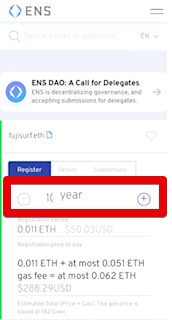
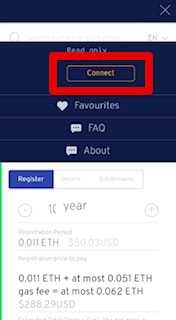
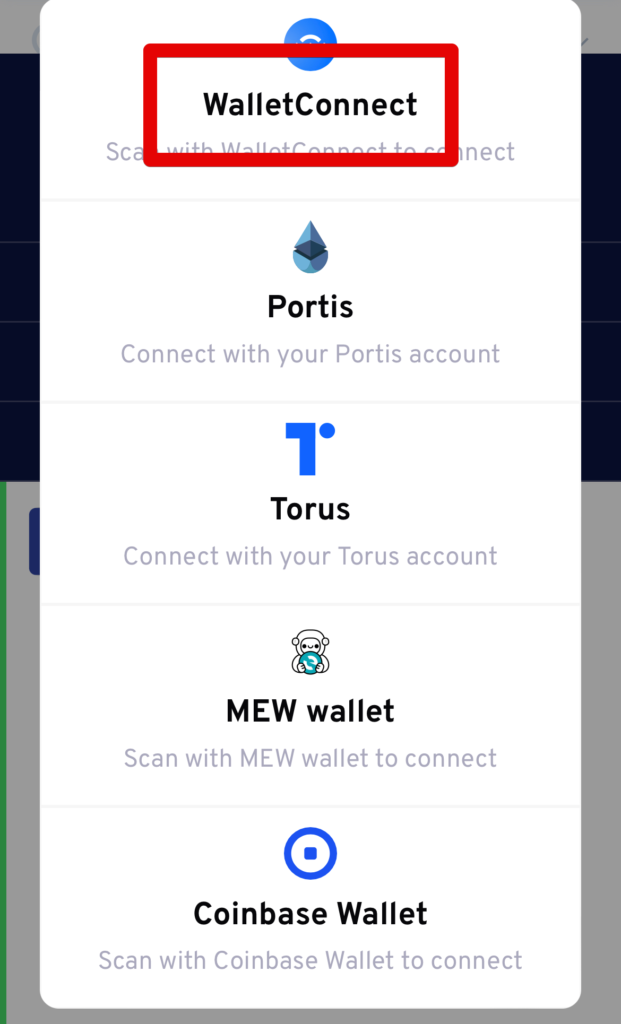
入力したアドレスが誰も使っていなければそのアドレスで登録できます。
- 左の画面に進みますので、赤枠のとこで何年契約するかを設定します。
- 一年間の契約で0.001ETH(大体500円前後くらい)です。
- そして、料金ですが、設定した文字が短ければ短いほど高くなる設定のようです・・・価値が高くなるからみたいです・・・
- 最長でも30年くらいできたかな?と思いますが・・・ちなみに僕は思い切って10年にしました
- 中央の画面が出てきてWalletに接続してくださいとなります「connect」をクリック
- 「wolletconnect」をクリック
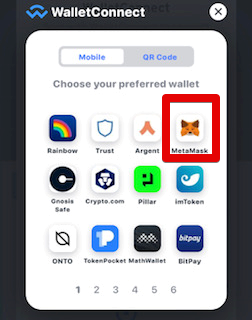
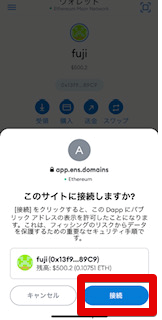
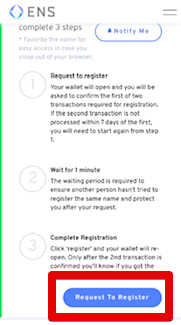
- 今回はおなじみMetaMaskを選びます
- MetaMaskが立ち上がって接続しますか?と聞かれますので接続をクリック
- Reqest to RegisterをクリックETHで利用料を支払っていきます
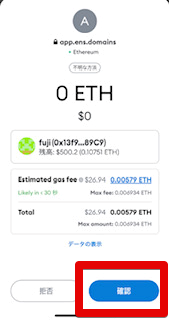
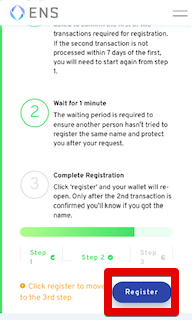
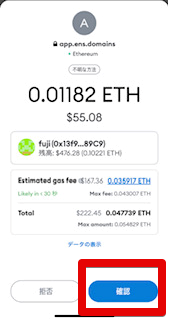
- 左の画面で確認をクリック
- 再度Registerをクリック
- ここでガス代!しかもこの時間バカみたいに高かったのです・・・ガス代のタイミングは気を付けて!(ガス代は日時によって高くなったり安くなったりします)
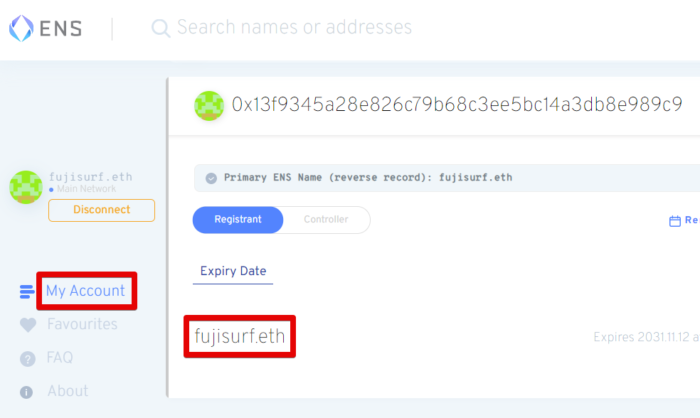
- ENSのサイトでMy Accountの画面に入れるようになります
- この画面だけPCの画面ですがスマホでも同じ画面です(;一_一)
- 自分の登録したアドレスが登録されたことを確認します
これで自分のENSアドレスが作成できました!
ENSに対応しているサイト(Openseaが一番わかりやすいです)で設定したアドレスが表示されればOkですね!
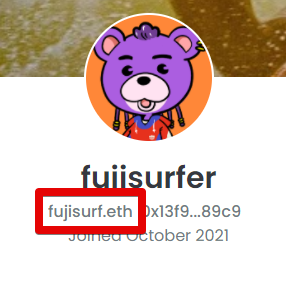
ENS登録時の注意点
- 表示が英語なので、翻訳などしながら登録 特に登録年数の期間など注意
- 登録する時のガス代(利用料とは別の取り引きをする時の手数料)がかかる
- まだ使えないサイトもあるのでこちらも注意(日本の仮想通貨取引所からWalletへの送金はできなかったです)
まだまだこれからのサービスだと思いますが、今後暗号資産の取引等が普及していくにともなってこういったサービスも当たり前のように使うのかなと思っています(^^)/

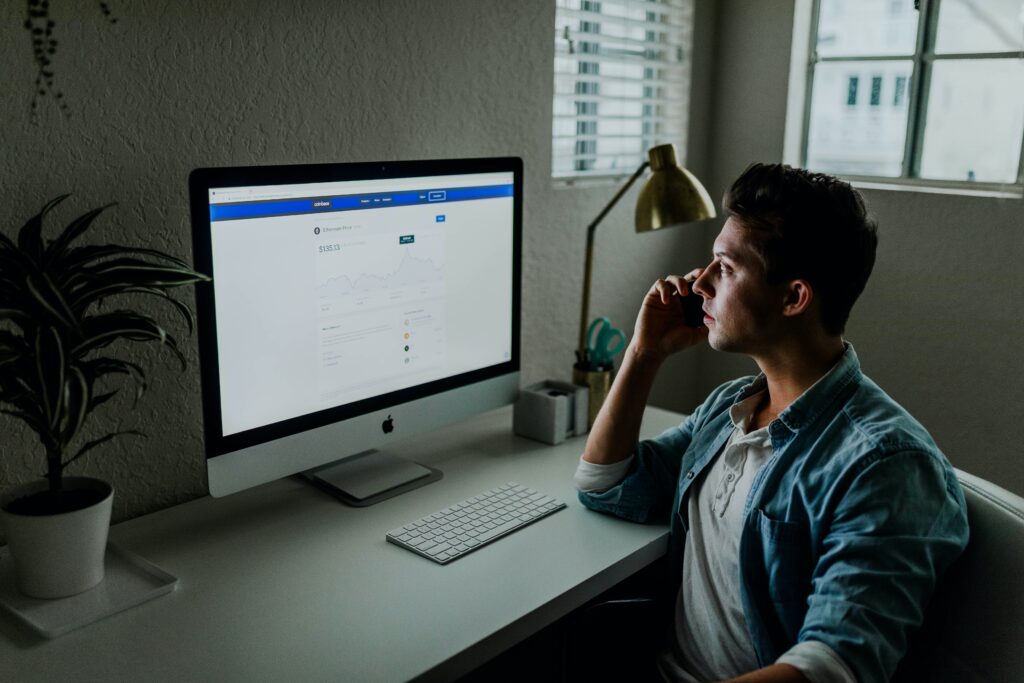
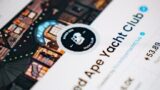


コメント